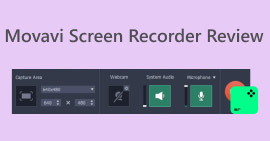لیست بهترین ضبط کننده های MOV سازگار با رایانه های ویندوز و مک
فایل های MOV توسط QuickTime Movie تولید می شوند. به طور کلی، همه دستگاه های اپل این نوع پسوند فایل را تولید می کنند. اگر این فایل را با MP4 مقایسه کنید، هر دو دارای اتلاف هستند. که برای اکثر دستگاه ها مفید است. علاوه بر این، چندین پخش کننده ویدیو از این پسوند فایل پشتیبانی می کنند. برخی از آنها iTunes، QuickTime، VLC، Elmedia Player و Windows Media Player هستند. به دلیل در دسترس بودن و کیفیت بالای خروجی ویدیوی این فرمت، ممکن است بخواهید به جای فرمت های دیگر، یکی از آن ها را داشته باشید. در همین حال، اگر شما هم می خواهید این فایل ها را دریافت کنید، در اینجا تعدادی از بهترین ها وجود دارد ضبط کننده های .mov.
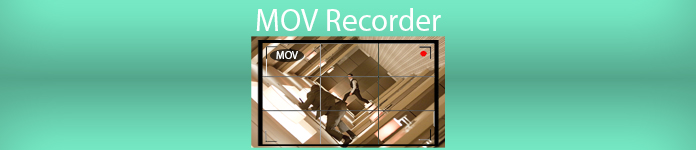
قسمت 1. ضبط کننده صفحه نمایش FVC - بهترین ضبط کننده MOV برای رایانه شما
ویژگی متمایز: این ابزار به طور خاص برای کمال ساخته شده است. کیفیت تصویر و صدا بدون افت است.
هنگام ضبط، پنجره خود را قفل کنید و کارهایی را که نیاز دارید انجام دهید. این برنامه شگفتانگیز میتواند شما را به ضبط یک پنجره خاص سوق دهد، بدون اینکه از کارهای دیگرتان اذیت شوید. جدای از آن، فناوری رمزگذاری پیشرفته و بیدرنگ که تصاویر و صدای با کیفیت HD تولید میکند، مشخص میشود. علاوه بر این، ویدیوهای ضبط شده WMV، MOV، و TS، GIF و MP4 هستند. برای ایجاد ویدیوهای واضح اکنون از FVC Screen Recorder استفاده کنید! در همین حال، استفاده از این ابزار در اینجا نحوه استفاده از آن است.
مرحله 1 به وب سایت رسمی FVC Screen Recorder بروید. روی دکمه دانلود کلیک کنید سپس برنامه را اجرا کنید.
دانلود رایگانبرای ویندوز 7 یا بالاتردانلود امن
دانلود رایگانبرای MacOS 10.7 یا بالاتردانلود امن
گام 2. در رابط اصلی، را انتخاب کنید ضبط ویدئو حالت و رابط برای ضبط ویدیو ظاهر می شود. اندازه فریم را تغییر دهید و با ناحیه ای که می خواهید ضبط کنید تنظیم کنید.

مرحله 3 ضربه به REC دکمه برای شروع ضبط
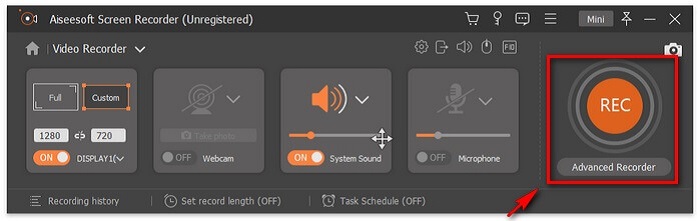
مرحله 4 پس از ضبط، علامت را علامت بزنید مربع را فشار دهید تا آن را متوقف کنید.

مرحله 5 پس از کلیک بر روی دکمه توقف، پنجره دیگری را مشاهده خواهید کرد که در آن می توانید بین ذخیره فایل یا ضبط مجدد آن یکی را انتخاب کنید.
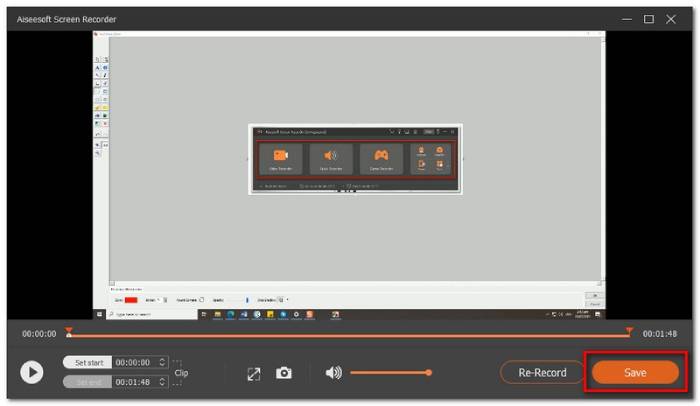
برای بررسی پیش نمایش، روی Recording History کلیک کنید و از آنجا می توانید ضبط را پخش کنید.
قسمت 2. سایر 4 بهترین ضبط کننده رایگان MOV
1. ضبط صفحه FVC رایگان
ویژگی متمایز:
اگر به دنبال ابزار کاربردی تری هستید، می توانید این را به عنوان یکی از گزینه های خود در نظر بگیرید. FVC Free Screen Recorder یکی از بهترین جایگزین هایی است که می توانید از آن استفاده کنید. در واقع برای استفاده از آن نیازی به ثبت نام ندارید. همچنین ابزاری است که پس از ذخیره فایل های MOV را تولید می کند. شما می توانید اندازه صفحه نمایش، تنظیمات را سفارشی کنید و حتی بعد از آن ضبط را ویرایش کنید. ابزار بسیار روان و شهودی است. حتی یک مبتدی هم برای استفاده از آن کار سختی نخواهد داشت. به علاوه مراحل در نحوه ضبط ویدیو در .mov در کامپیوتر بسیار آسان هستند نحوه کار را در زیر بیاموزید.
مرحله 1 بازدید ضبط صفحه نمایش FVC رایگان صفحه رسمی.
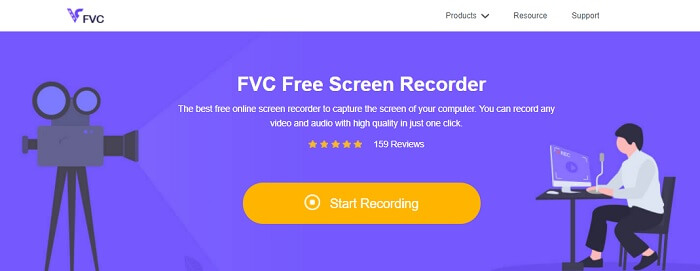
گام 2. برنامه را اجرا کنید و مجوزهای لازم را بدهید.

مرحله 3 منطقه ای که باید ثبت شود را تنظیم کنید. شروع به ضبط با کلیک کردن بر روی REC دکمه. سپس ضبط آغاز خواهد شد.

مرحله 4 پس از اتمام کار، روی دکمه مربع آبی رنگ کلیک کنید تا ضبط پایان یابد.

مرحله 5برای مشاهده ضبط، فهرست موجود در مرکز رابط نوار شناور را بررسی کنید.

طرفداران
- خروجی کیفیت صدا بدون افت
- نرخ بیت قابل تنظیم
- نرخ فریم قابل تنظیم
منفی ها
- بدون ویژگی قفل پنجره
- بدون قابلیت ویرایش ویدیو
2. ScreenFlow
ScreenFlow یک نرم افزار ویرایش نمایشگر است که مخصوص سیستم عامل های macOS طراحی شده است. این به شما امکان می دهد از صفحه نمایش رایانه خود به همراه صدا عکس بگیرید. آخرین نسخه این ابزار شامل پشتیبانی از iPhone، iPad touch یا iPad است. در واقع، وبسایت مک ورد که به رتبهبندی بهترین نرمافزار اختصاص دارد، Screen flow را بهعنوان منتخب ویرایشگر برچسبگذاری کرد و برای آن جایزه دریافت کرد. بنابراین اگر میپرسید که آیا این ابزاری است که باید در نظر بگیرید، بله یکی از بهترینهاست!
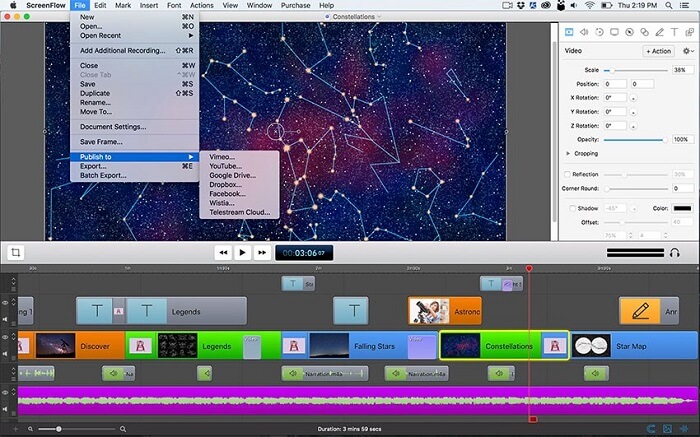
طرفداران
- ابزار چندوظیفه ای
- کتابخانه عنوان و فیلتر صوتی قابل تنظیم
- به طور مستقیم در پلتفرم های رسانه های اجتماعی منتشر کنید.
منفی ها
- اپلیکیشن پولی
3. OBS Studio
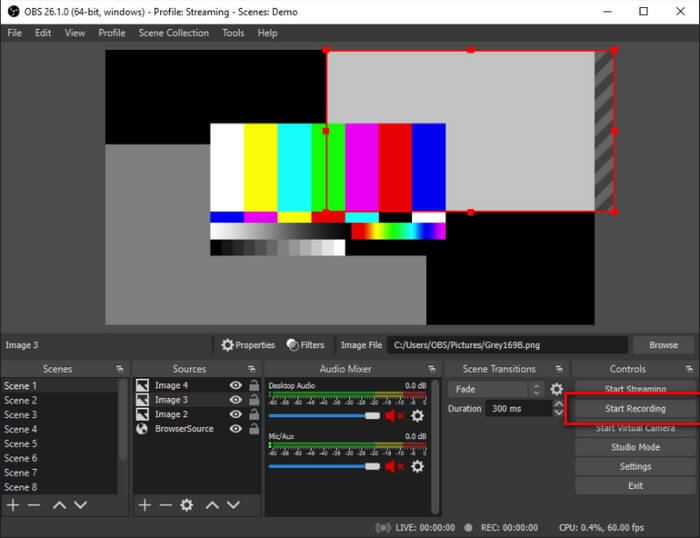
جایگزین بعدی ما استودیوی OBS است. به جرات می توان گفت که این یکی از محبوب ترین هاست. مخصوصا برای گیمرها. دلیل آن به دلیل قابلیت این ابزار برای چند کار است. برای پخش کننده های زنده و سازندگان آموزش ویدیویی بسیار مفید است زیرا می تواند همزمان صفحه و صدا را ضبط کند. این بدون نگرانی در مورد خروجی ویدیو است. صرف نظر از اینکه چندوظیفه ای انجام می دهید، نتیجه رضایت بخش خواهد بود. ارزش امتحان کردن را دارد.
طرفداران
- ابزار پخش و ضبط.
- می تواند در حین آینه کاری بین دستگاه ها ضبط انجام دهد.
- خروجی کیفیت فیلم بدون اتلاف
منفی ها
- اپلیکیشن پولی
- استفاده از آن پیچیده است.
- نه برای مبتدیان
4. ازوید
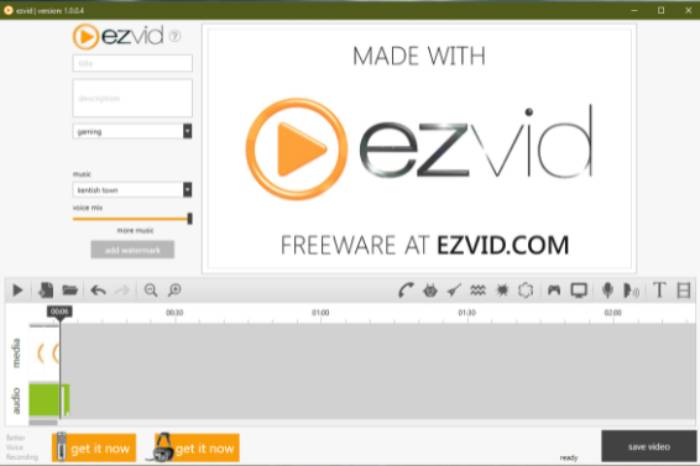
بالاخره ازوید داریم. یک شرکت مستقر در لس آنجلس که برخی از بهترین نرم افزارها را از طریق وب ارائه می دهد. Ezvid یک ابزار عالی ویرایش ویدیو، ضبط کننده صفحه و سازنده نمایش اسلاید فوری است. پیمایش آن آسان است و در ویندوز XP3، 7، 8 و 10 قابل دانلود است. نکته ای که با این ابزار می توانید به آن توجه کنید ویژگی های ظریف و انقلابی ابزار است. بنابراین سزاوار یک موقعیت در لیست ما است.
طرفداران
- پشتیبانی شده توسط ویندوز Xp3، 7، 8 و 10.
- سازنده نمایش اسلاید.
- موسیقی رایگان گنجانده شده است.
منفی ها
- کدک ضبط متناوب وجود ندارد.
قسمت 3. نمودار مقایسه
شاید دیدن تمام اطلاعات نوشته شده در مقاله کمی سخت باشد. به همین دلیل است که ما جدولی ایجاد کردیم که در آن می توانید مقایسه کنید و ببینید کدام ابزارها می توانند قبل از انتخاب یا پرداخت بیشترین سود را داشته باشند. امیدوارم این کمک کند.
| امکانات | PREMIUM ضبط صفحه FVC | ضبط صفحه FVC رایگان | جریان صفحه نمایش | OBS STUDIO | EZVID |
| اسکرینکست را در هارد دیسک خود ذخیره کنید |  |  |  |  |  |
| میزبانی ویدیو |  |  |  |  |  |
| اشتراک گذاری فوری |  |  |  |  |  |
| ضبط صدا و تصویر کامپیوتر به طور همزمان |  |  |  |  |  |
| صدای خود را ضبط کنید |  |  |  |  |  |
| نسبت صفحه نمایش قابل تنظیم |  |  |  |  |  |
| ابزارهای ویرایش ویدیو |  |  |  |  |  |
بخش 4. سوالات متداول در مورد MOV Recorder
آیا فایل MOV بزرگتر از MP4 است؟
به طور کلی، بله. MOV بزرگتر از MP4 است. همانطور که گفته شد، .mov مانند mp4 فشرده شده است اما در اندازه فایل متفاوت است. می خواهید MP4 را به MOV تبدیل کنید، کلیک کنید اینجا برای خواندن ادامه
آیا Windows Media Player از فایل های MOV پشتیبانی می کند؟
پاسخ به سوال شما بله است. این در صورتی است که از نسخه 12.0 WMP استفاده می کنید. اگر نه، نمی توانید. مگر اینکه شخص ثالثی را دانلود کنید پخش کننده رسانه MOV مانند VLC
بهترین ابزار برای تبدیل فرمت فایل MOV چیست؟
هزاران مبدل را می توان در اینترنت یافت. می تونی امتحان کنی FVC مبدل ویدیوی آنلاین رایگان، Convertio، Zamzar، مبدل آنلاین، Clipconverter و CloudConvert.
نتیجه
به طور خلاصه، ضبط صفحه نمایش یکی از مهم ترین ابزارهایی است که در این نسل وجود دارد زیرا اهداف مختلفی مانند آموزش، کار و سایر زمینه های مربوطه را انجام می دهد. این ما را قادر میسازد تا رویدادهای مهم را ضبط کرده و مطالبی را ضبط کنیم تا به جامعترین روش به شیوهای کارآمد یاد بگیریم. خوشبختانه، ما چندین نرم افزار مانند FVC Screen Recorder Premium، FVC Screen Recorder Free، ScreenFlow، OBS Studio و EZVID داریم که هر کدام بهترین ضبط کننده برای فرمت فایل MOV هستند. آنها مطمئناً می توانند تجربه شما را در ثبت لحظات زنده آنلاین راضی و بهتر کنند.



 Video Converter Ultimate
Video Converter Ultimate ضبط صفحه
ضبط صفحه